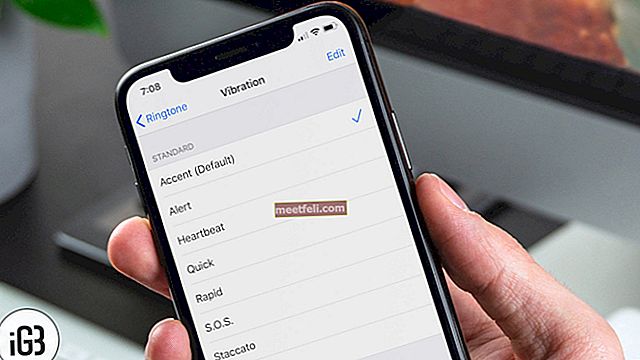Ако току-що сте закупили Samsung Galaxy Note 4, може да се наложи някои указания как да използвате това устройство, особено ако никога преди не сте имали устройство с Android. В тази статия ще обясним как да промените клавиатурата по подразбиране на Samsung Galaxy Note 4. В предишните ни публикации можете да намерите много полезни ръководства за Galaxy Note 4 и други устройства.

кредит за изображение на технобуфало
За да промените клавиатура по подразбиране на Samsung Galaxy Note 4, направете следното:
- От началния екран докоснете Приложения
- Докоснете Настройки
- Превъртете надолу и изберете Система
- Докоснете Език и въвеждане
- Сега докоснете иконата за настройки, която ще намерите до клавиатурата на Samsung
- Ще има различни езици, докоснете английски (САЩ) от наличните опции
- Сега ще получите две опции за клавиатура, Qwerty клавиатура и 3 × 4 клавиатура. Изберете този, който предпочитате.
Това са лесните стъпки за промяна на клавиатурата по подразбиране на Samsung Galaxy Note 4. Стъпките по-долу ще ви насочат да използвате или промените режима за въвеждане на текст в Galaxy Note 4.
- Докоснете Apps от началния екран на вашия Samsung Galaxy Note 4
- Докоснете Настройки
- Превъртете надолу и ще видите опция System, t ap върху нея
- Изберете Език и въвеждане
- До клавиатурата на Samsung докоснете иконата за настройки
Сега трябва да включите предсказуем текст и за това следвайте тези стъпки:
- Превъртете екрана надолу и изберете Smart Typin
- Докоснете предсказуем текст
- За да включите предсказуем текст, докоснете превключвателя за предсказуем текст
- Ще видите отметка в квадратчето за актуализация на живо, изберете го.
- Активирайте опциите за Учете се от Gmail, Учете от Facebook, Учете се от Twitter, Учите от контакти, Учете от съобщения, Изчистване на лични данни и Изчистване на сървърни данни, като поставите отметка в квадратчето.